ควบคุมวันทำงานของคุณด้วย LeechBlock

มันเกิดขึ้นกับทุกคนคุณนั่งลงและเริ่มเขียนอีเมลถึงหัวหน้าของคุณเมื่อคุณสังเกตเห็นข้อความจากเพื่อนร่วมงานที่เชื่อมโยงไปยังวิดีโอแมวตลกหรือการ์ตูนนินจา ก่อนที่คุณจะรู้ว่าคุณได้เห็นคนแรกและย้ายไปอีกหกคนอ๊ะนั่นไป 2 ชั่วโมงที่ควรจะได้เวลาทำงาน วิธีการแก้?? LeechBlock!
ติดตั้ง LeechBlock สำหรับ Firefox
1. เยือน หน้า Mozilla Add-on อย่างเป็นทางการสำหรับ LeechBlock และ คลิก เพิ่มไปยัง Firefox.
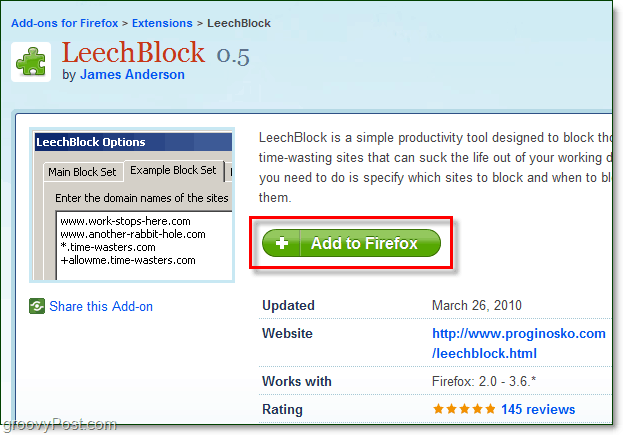
2. ป๊อปอัปการติดตั้งซอฟต์แวร์ควรจะปรากฏขึ้น ใช้ได้เมื่อ คลิก ติดตั้งในขณะนี้.
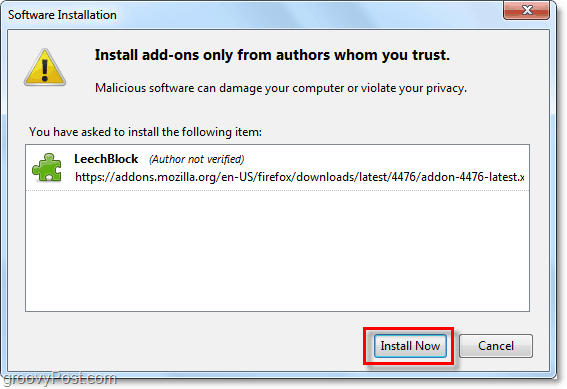
3. เมื่อการติดตั้งเสร็จสมบูรณ์คุณจะต้อง รีสตาร์ท Firefox ก่อนที่คุณจะสามารถใช้ LeechBlock
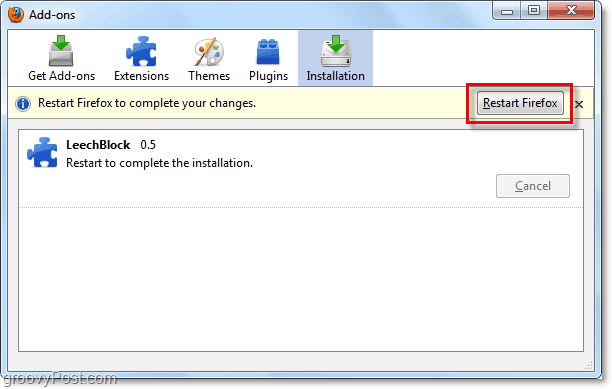
วิธีการกำหนดค่าและใช้ LeechBlock
4. หลังจากติดตั้งและเริ่ม Firefox ใหม่เสร็จแล้วตัวเลือก LeechBlock ใหม่จะปรากฏขึ้นใน เครื่องมือ เมนูแบบเลื่อนลง สถานที่แรกที่จะไปคือ LeechBlock> ตัวเลือก.
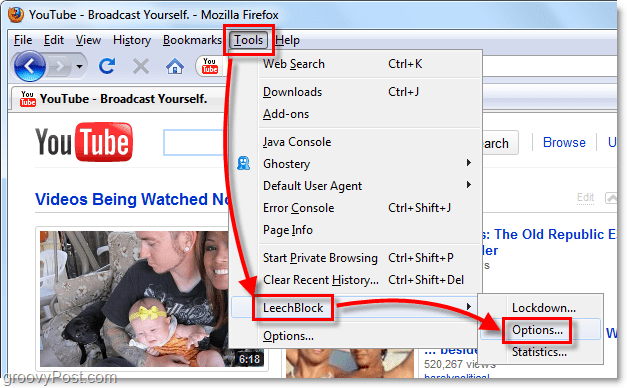
5. ในเมนูตัวเลือก LeechBlock จะทำบางสิ่งบางอย่างอย่างแรงและทำให้คุณอยู่ตรงที่ที่คุณต้องการเริ่มการตั้งค่า ภายใต้ชุดบล็อก 1> สิ่งที่จะบล็อก ป้อนชื่อสำหรับเว็บไซต์ชุดนี้ ฉันชอบตั้งชื่อชุดของฉันตามประเภทของสื่อที่แต่ละไซต์บนโลกไซเบอร์ดังนั้นในตัวอย่างนี้ฉันเรียกมันว่า ไซต์วิดีโอ. ตอนนี้ในช่องข้อความขนาดใหญ่ด้านล่างเริ่มพิมพ์ที่อยู่เว็บไซต์ ต้องแน่ใจว่า กด ป้อน หลังจากแต่ละไซต์เพราะพวกเขาต้องอยู่ในสายของตัวเอง เพราะฉันได้เรียกชุดนี้แล้ว ไซต์วิดีโอฉันแสดงเว็บไซต์เช่น YouTube, Megavideo, Veoh ฯลฯ เมื่อคุณทำรายการเว็บไซต์ประเภทนี้เสร็จแล้ว คลิก ต่อไป.
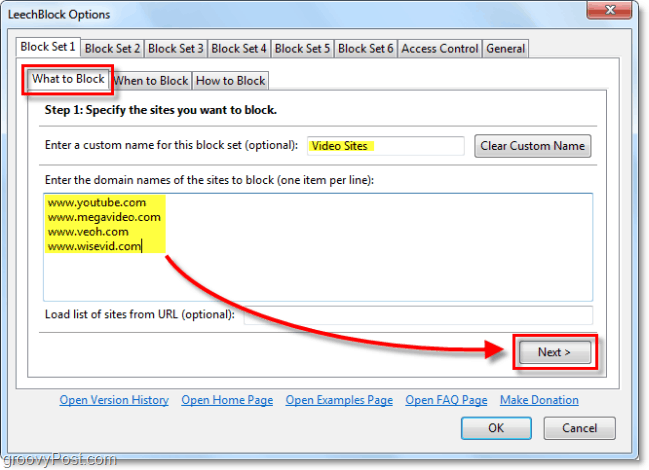
6. ในแท็บถัดไปคุณจะเลือก เมื่อใดจะบล็อก. ส่วนนี้อาจมีเล่ห์เหลี่ยมเล็กน้อย แต่โดยพื้นฐานแล้วมีสี่ตัวเลือก
- A. ป้อนช่วงเวลาของวันเมื่อคุณต้องการปิดกั้นเว็บไซต์อย่างสมบูรณ์
- บี กำหนดเวลาที่จะใช้งานเว็บไซต์เหล่านี้
- ซี กำหนดช่วงเวลาระหว่างวันที่เว็บไซต์จะมีเวลา จำกัด
- D. บล็อกเว็บไซต์เหล่านี้ตามเวลาที่กำหนดของวันและเวลาที่กำหนดไว้หลังจากนั้น
สำหรับฉันตัวเลือก C ทำงานได้ดีที่สุด ในภาพหน้าจอด้านล่างฉันได้ตั้งค่าตัวเลือกสำหรับคอมพิวเตอร์ที่ทำงานของฉันเพื่อให้ในระหว่างสัปดาห์ทำงานไซต์เหล่านี้จะถูก จำกัด การใช้งาน 15 นาทีสำหรับทุก ๆ 2 ชั่วโมงที่ผ่านไป สถานการณ์นี้จะให้เวลาฉันมากพอที่จะดูข่าวหรือวิดีโอแนะนำ แต่ไม่ให้ฉันเสียเวลากับ lolcats และเรื่องไร้สาระอื่น ๆ
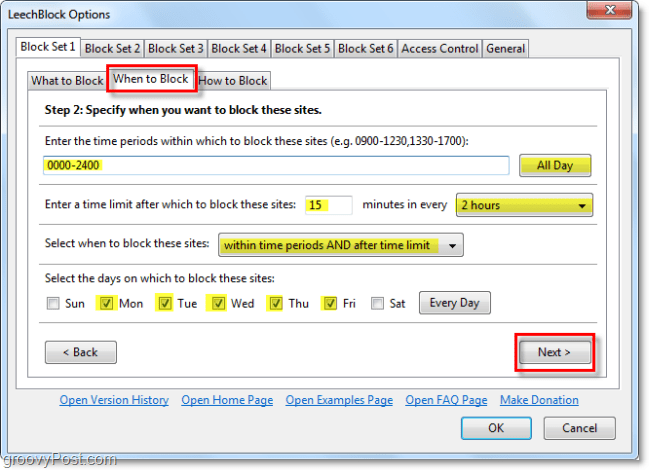
7. ในแท็บสุดท้ายคุณเลือก วิธีการบล็อก. ในกล่องด้านบน ประเภท ใน ที่อยู่เว็บไซต์ ที่คุณต้องการที่จะเปลี่ยนเส้นทางไปเมื่อใดก็ตามที่คุณเยี่ยมชมไซต์จากรายการบล็อกของคุณในช่วงเวลา จำกัด หรือเมื่อหมดเวลา สำหรับฉันนี่ไม่ใช่เกมง่ายๆฉันได้เปลี่ยนเส้นทางการเรียกดูทั้งหมดของฉันเพื่อตรงไปที่ https://www.groovypost.com :)
ด้านล่างมีช่องทำเครื่องหมายสี่ช่อง โดยค่าเริ่มต้นคุณควร ตรวจสอบ บล็อกหน้าเว็บในไซต์เหล่านี้เมื่อเข้าสู่ช่วงเวลาหรือเกินกำหนดเวลา และนอกจากนี้ยังมี ตรวจสอบ นับเวลาที่ใช้กับไซต์เหล่านี้เมื่อเปิดใช้งานแท็บเบราว์เซอร์เท่านั้น. กล่องกลางสองอันถัดไปที่คุณจะต้องทำตัดสินใจด้วยตัวเองว่าอะไรดีที่สุด แต่ถ้าคุณตรวจสอบทั้งสองอย่างคุณจะไม่สามารถปรับการตั้งค่า LeechBlock จนกว่าคุณจะไม่อยู่ในกรอบเวลาที่ถูกบล็อกอีกต่อไปดังนั้นจึงควรระมัดระวัง
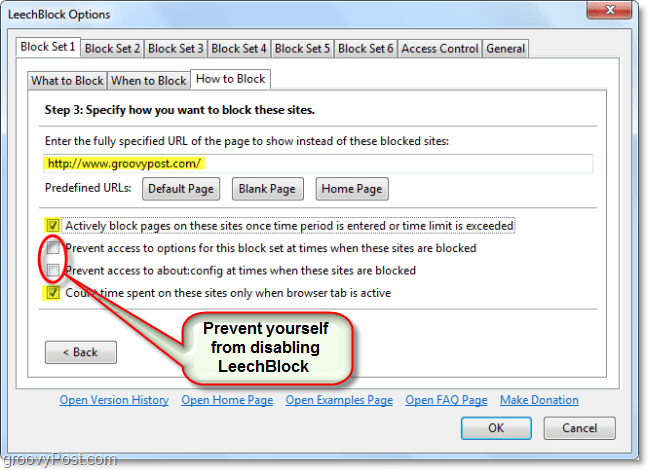
8. สมมติว่าคุณทำงานตามกำหนดเวลาเป็นระยะและไม่ต้องการกำหนดช่วงเวลาที่กำหนดไว้ล่วงหน้าว่าไซต์จะถูก จำกัด ในกรณีนี้คุณสามารถใช้คุณสมบัติ Lockdown ของ LeechBlock ก่อนอื่นให้ตั้งค่ารายการเว็บไซต์ของคุณในเมนูตัวเลือก ออกจาก คน เมื่อต้องการบล็อก แถบ ว่างเปล่า. ถัดไปจาก Firefox คลิก เครื่องมือ> LeechBlock> Lockdown
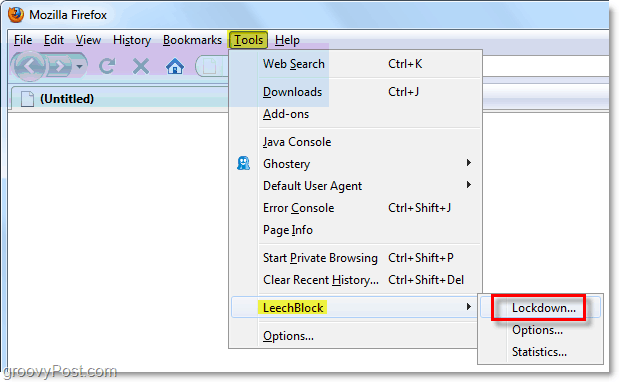
9. ในป๊อปอัป Lockdown เลือก เป็ ระยะเวลา คุณต้องการให้เว็บไซต์แต่ละชุดถูกล็อค การล็อคจะเริ่มที่สองคุณ กด ตกลง ดังนั้นตรวจสอบให้แน่ใจว่าคุณได้ทำสิ่งที่คุณต้องการให้เสร็จก่อน คลิกที่ มัน. ในตัวอย่างของฉันฉันกำลังบล็อกเว็บไซต์ต่าง ๆ สามชุดเป็นเวลา 3 ชั่วโมงเริ่มตั้งแต่วันนี้!
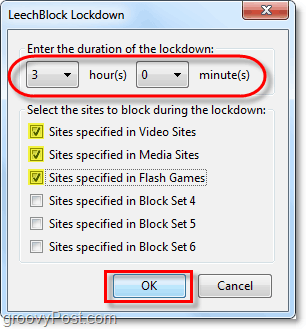
โดยรวม LeechBlock เป็นเครื่องมือที่ช่วยประหยัดเวลาที่ยอดเยี่ยมที่ให้การปรับแต่งและคุณสมบัติที่มากกว่าเครื่องมือที่ช่วยประหยัดเวลาอื่น ๆ
ข้อเสียเพียงอย่างเดียวของ LeechBlock ก็คือใช้งานได้กับ Firefox เท่านั้นดังนั้นหากคุณต้องการฉันและติดตั้งเบราว์เซอร์หลายตัวคุณจะต้องฝึกจิตตานุภาพในปริมาณที่เหมาะสม









ทิ้งข้อความไว้